发布时间:2023-08-05 12: 00: 00
在影视后期制作中,抠图是一个至关重要的步骤,它决定了视觉效果的逼真程度和后期特效的效果。但是,抠图工作往往是非常耗时且需要极高精度的。因此,影视特效抠图怎么做以及如何用Boris Silhouette 后期跟踪抠图,就成为了每一个影视后期制作人员需要解决的问题。在这篇文章中,我们将对这两个问题进行深入的探讨。
一、影视特效抠图怎么做
影视特效的抠图主要是通过遮罩(Masking)和键控(Keying)两种方式来实现的。遮罩是指在图像上定义一个区域,只有这个区域内的图像才会被显示或处理,而区域外的部分则会被隐藏或忽略。而键控则是通过一种颜色(通常是绿色或蓝色)来分隔前景和背景,然后将这种颜色的部分去除,从而实现抠图的效果。
在实际操作中,首先,我们需要为要抠取的对象设定一个清晰的轮廓,然后利用遮罩或键控的方法,将对象从背景中分离出来。在这个过程中,我们需要仔细处理对象边缘的细节,比如发丝、皮肤的光泽等,以确保抠出的对象能够自然地融入到新的背景中。
二、 如何用Boris Silhouette后期跟踪抠图
Boris Silhouette是一款专业的影视后期制作软件,其内置的Roto模块和跟踪模块,可以非常方便地实现后期跟踪抠图。以下是使用方法:
1、 导入素材:打开Boris Silhouette,选择"文件"菜单,然后选择"导入",导入你需要抠图的视频文件。
2、创建遮罩:选择工具栏中的"Bezier"工具或"B-Spline"工具,然后在视图窗口中描绘你想要抠取的对象的轮廓,从而创建一个新的遮罩。
3、 应用跟踪:选择"跟踪"面板,设置好跟踪参数后,点击"开始"按钮,软件就会自动进行帧间跟踪,将遮罩精确地对齐到每一帧的目标对象上。
4、优化结果:在跟踪完成后,你可以手动调整每一帧的遮罩,以处理复杂的动态变化和确保最高的抠图精度。
5、输出结果:最后,你可以选择"文件"菜单中的"导出"选项,将抠图结果保存为各种常见的影视后期格式,例如,.mov,.avi等。
三、Boris Silhouette Roto模块的详细使用指南
Boris Silhouette是一款专业的影视后期制作软件,其Roto模块尤其受到业内人士的推崇。以下是使用Boris Silhouette Roto模块的详细步骤:
1、导入素材:打开Boris Silhouette,从“文件”菜单选择“导入”,然后选择你需要抠像的视频文件。
2、使用Roto工具:在软件的左侧工具栏,你可以找到一系列Roto工具,如Bezier工具、B-Spline工具等。选择你需要的工具,然后在视图窗口中,按住鼠标左键开始描绘你需要抠出的元素的轮廓。
3、调整路径:完成描绘后,你可以使用左侧工具栏中的调整工具,来微调路径的形状和位置,使之更贴合目标元素的轮廓。
4、应用抠像:在完成轮廓的描绘和调整后,选择“Layers”面板中的抠像层,然后点击“Render”按钮,Boris Silhouette将会根据你的路径,进行精准的抠像。
5、导出结果:最后,你可以通过“文件”菜单的“导出”选项,将你的抠像结果保存为各种常见的视频格式。
本文介绍了影视特效抠图怎么做,如何用Boris Silhouette 后期跟踪抠图的内容。影视特效的抠图是一个技术性非常强的工作,它要求制作人员具有良好的审美观和细致的耐心。而Boris Silhouette的后期跟踪抠图功能,无疑为制作人员提供了强大的工具支持,使得这项复杂的任务变得更为简单和高效。如果你能够熟练掌握影视特效抠图的技术,并深入理解和应用Boris Silhouette的后期跟踪抠图工具,你将能够在影视后期制作的道路上更进一步。
展开阅读全文
︾
读者也喜欢这些内容:

mocha如何导入视频文件?mocha导入视频后画面太大怎么解决?
在影视后期制作中,mocha作为一款强大的镜头跟踪和动作跟踪工具,被广泛应用于各种特效制作和视频编辑工作。然而,许多用户在使用mocha时,常常会遇到一些问题,比如如何导入视频文件,以及导入视频后画面太大该怎么解决。本文将详细介绍这些问题,并探讨mocha支持哪些宿主程序,以帮助用户更好地掌握这款工具的使用方法。...
阅读全文 >
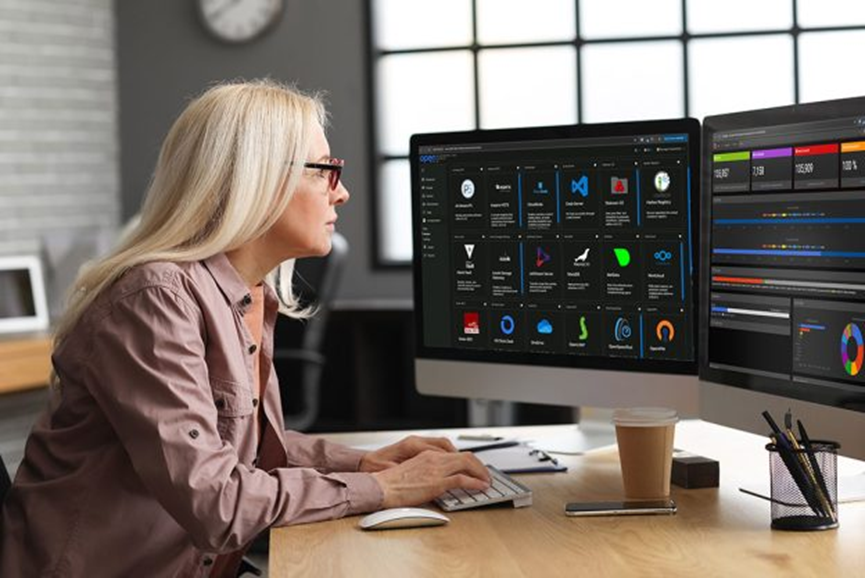
silhouette软件常用快捷键 Boris silhouette实用的便捷操作
在影视后期制作中,BorisSilhouette是一款功能强大的特效制作和修复工具。为了提高工作效率,熟悉并使用常用快捷键和便捷操作非常重要。本文将详细介绍Silhouette软件常用快捷键、BorisSilhouette的一些实用便捷操作,以及Silhouette在影视后期中的应用。...
阅读全文 >

什么是视频镜头稳定效果?BorisFX实现镜头稳定怎么做?
在数字视频制作和后期处理领域,镜头稳定效果是一个不可或缺的技术,用于消除拍摄过程中不必要的震动和运动,提升视频质量,让画面更加流畅和稳定。BorisFX,作为一款高级的图像处理软件和视频特效插件,提供了强大的工具集,能够有效实现镜头稳定,以及为照片和视频添加多种视觉效果。接下来,本文将详细介绍视频镜头稳定效果的重要性,如何使用BorisFX实现镜头稳定,以及利用BorisFX给照片添加光晕效果的方法。...
阅读全文 >

bcc和蓝宝石插件哪个好用?有哪些值得推荐的PR插件?
在当今这个视觉效果愈发成为视频制作不可或缺元素的时代,选择合适的后期制作插件成了每一位视频制作人员和特效设计师的重要任务。BCC(Boris Continuum Complete)和蓝宝石(Sapphire)插件作为业界知名的后期特效工具,它们各自拥有的独特功能和应用领域,让许多从业者面临选择的难题。同时,Adobe Premiere Pro(简称PR)作为视频编辑的标准工具,对插件的需求也日益增长,本文将深入探讨bcc和蓝宝石插件哪个好用,有哪些值得推荐的PR插件,旨在为广大影视制作人员提供实用的参考信息。...
阅读全文 >